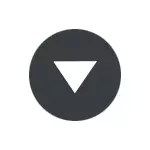
इस निर्देश में, चरणों पूरी प्रक्रिया है कि आप एक मिनट से भी कम में गूगल क्रोम ब्राउज़र के टैब द्वारा खोज को अक्षम करने की अनुमति देता है दिखाए जाते हैं।
Chrome ब्राउज़र के टैब पर खोज निकालें बटन
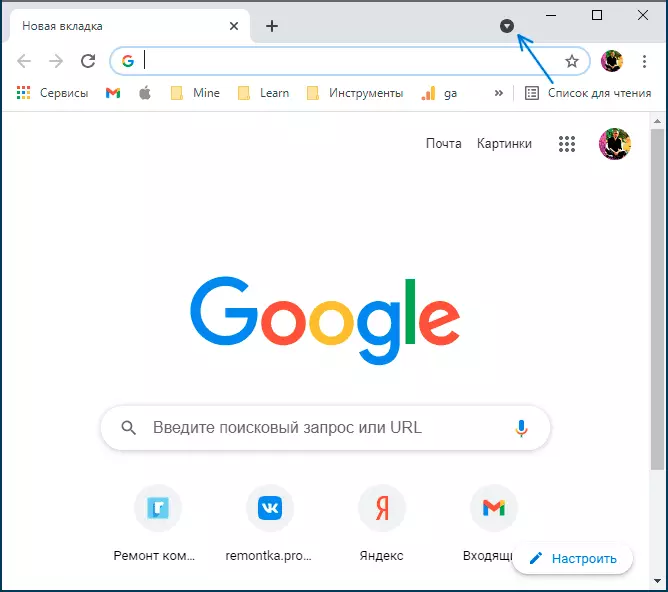
टैब से खोज है, जो भी तथ्य यह है कि गूगल क्रोम हैडर पंक्ति में इसी बटन गायब हो जाएगा के लिए नेतृत्व करेंगे को निष्क्रिय करने के लिए, इन आसान चरणों का पालन करें:
- क्रोम ब्राउज़र चलाने के लिए और पता बार में (छवि अगले तीर पर ब्राउज़र विंडो के अंदर खोज पट्टी, ध्यान के साथ भ्रमित नहीं होना चाहिए) enterChrome: // झंडे
- प्रयोगात्मक कार्यों की स्थापना के साथ एक पृष्ठ खुलता है। इन कार्यों के लिए खोज में, टैब खोज (टैब के आधार पर खोजें) आइटम आप की जरूरत को खोजने के लिए दर्ज करें।
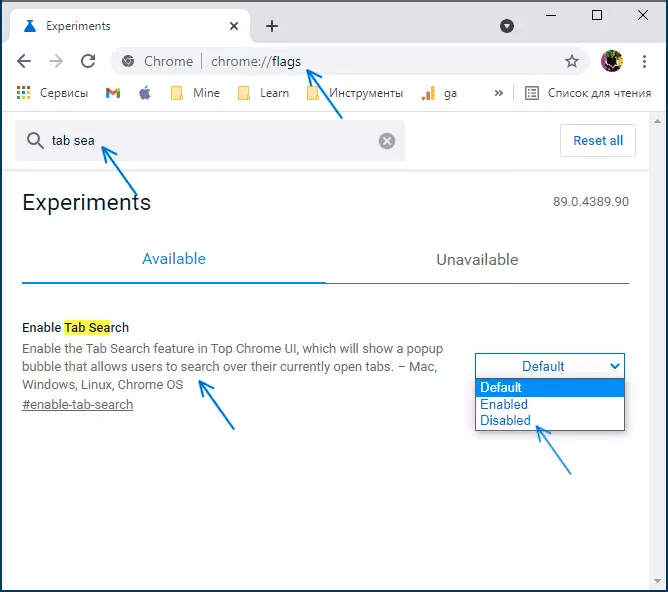
- पहले और दूसरे चरणों के बजाय, आप तुरंत enterchrome कर सकते हैं: // झंडे # सक्षम-टैब-searchv ब्राउज़र और प्रेस ENTER की पता पट्टी करने के लिए।
- सही सूची में, " अक्षम। "(अक्षम)।
- उसके बाद, बटन "" ब्राउज़र विंडो नीचे खिड़की पर दिखाई देगा। पुन: लॉन्च »संशोधित मानकों के साथ ब्राउज़र को पुनः आरंभ करने के लिए। इसे क्लिक करें।
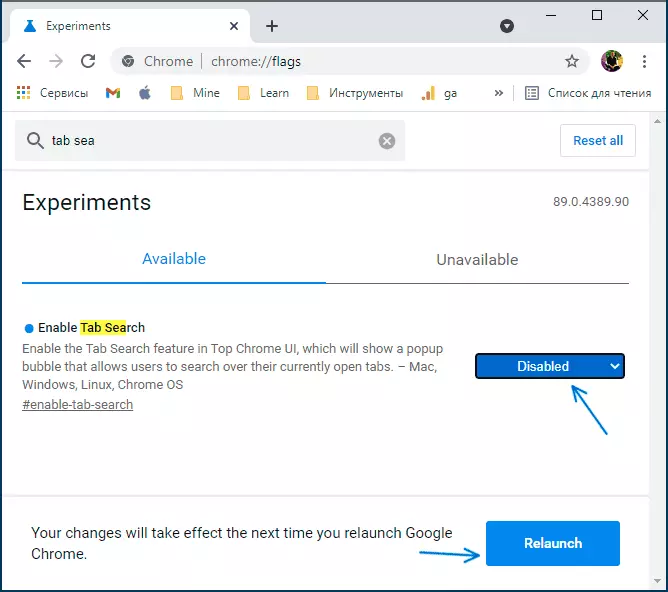
इसके तत्काल बाद पुनरारंभ करने के बाद, टैब के लिए खोज गूगल क्रोम से गायब हो जाएगा - हम क्या हासिल किया है।
अलग से, मैं ध्यान दें: कभी कभी ऐसा होता है कि नए गूगल क्रोम कार्यों उनकी उपस्थिति के बाद निष्क्रिय किया जा सकता है, लेकिन समय के साथ ब्राउज़र के भविष्य के संस्करणों में, उन्हें अक्षम करने की संभावना गायब हो जाता है: यह बाहर करने के लिए है कि इस खोज के साथ क्या होगा असंभव है टैब पर।
